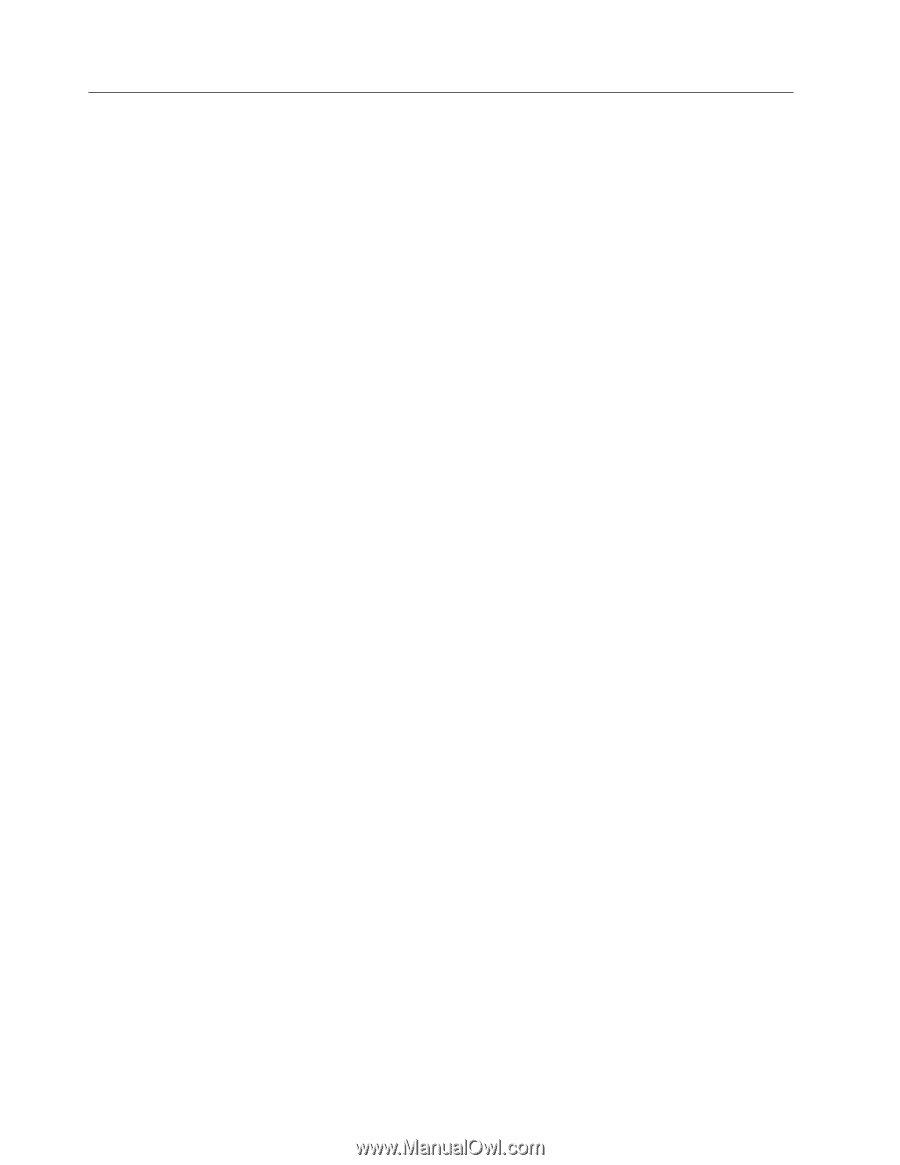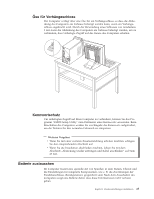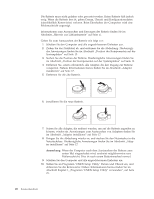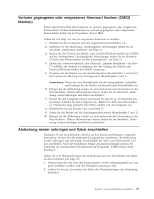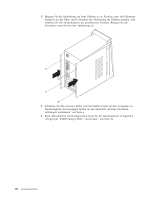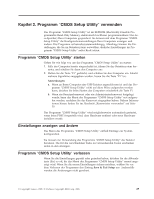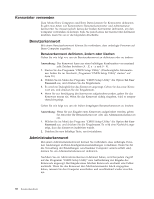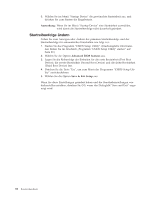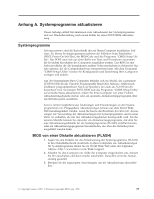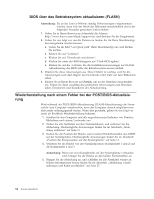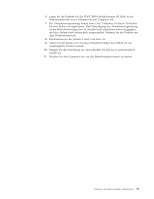Lenovo ThinkCentre A35 (German) User guide for ThinkCentre A35 (type 8139) sys - Page 46
Kennwörter, verwenden, Benutzerkennwort, Administratorkennwort
 |
View all Lenovo ThinkCentre A35 manuals
Add to My Manuals
Save this manual to your list of manuals |
Page 46 highlights
Kennwörter verwenden Zum Schutz Ihres Computers und Ihrer Daten können Sie Kennwörter definieren. Es gibt zwei Arten von Kennwörtern: Benutzerkennwörter und Administratorkennwörter. Sie müssen jedoch keines der beiden Kennwörter definieren, um den Computer verwenden zu können. Falls Sie jedoch eines der Kennwörter definieren möchten, lesen Sie zuvor die folgenden Abschnitte. Benutzerkennwort Mit einem Benutzerkennwort können Sie verhindern, dass unbefugte Personen auf Ihren Computer zugreifen. Benutzerkennwort definieren, ändern oder löschen Gehen Sie wie folgt vor, um ein Benutzerkennwort zu definieren oder zu ändern: Anmerkung: Das Kennwort kann aus einer beliebigen Kombination von maximal acht Zeichen bestehen (A - Z, a - z und 0 - 9). 1. Starten Sie das Programm ″CMOS Setup Utility″. (Diesbezügliche Informationen finden Sie im Abschnitt „Programm ″CMOS Setup Utility″ starten" auf Seite 29.) 2. Wählen Sie im Menü des Programs ″CMOS Setup Utility″ die Option Set User Password aus, und drücken Sie die Eingabetaste. 3. Es wird ein Dialogfeld für das Kennwort angezeigt. Geben Sie das neue Kennwort ein, und drücken Sie die Eingabetaste. 4. Wenn Sie zur Bestätigung des Kennworts aufgefordert werden, geben Sie das Kennwort erneut ein. Wenn Sie das Kennwort richtig eingeben, wird es entsprechend festgelegt. Gehen Sie wie folgt vor, um ein früher festgelegtes Benutzerkennwort zu löschen: Anmerkung: Wenn Sie zur Eingabe eines Kennworts aufgefordert werden, geben Sie entweder Ihr Benutzerkennwort oder das Administratorkennwort ein. 1. Wählen Sie im Menü des Programs ″CMOS Setup Utility″ die Option Set User Password aus, und drücken Sie die Eingabetaste. Es wird eine Nachricht angezeigt, dass das Kennwort inaktiviert wurde. 2. Drücken Sie eine beliebige Taste, um fortzufahren. Administratorkennwort Mit einem Administratorkennwort können Sie verhindern, dass unbefugte Personen Änderungen an Ihren Konfigurationseinstellungen vornehmen. Wenn Sie für die Verwaltung der Einstellungen verschiedener Computer verantwortlich sind, können Sie ein Administratorkennwort definieren. Nachdem Sie ein Administratorkennwort definiert haben, wird bei jedem Zugriff auf das Programm ″CMOS Setup Utility″ eine Aufforderung zur Eingabe des Kennworts angezeigt. Bei Eingabe eines falschen Kennworts erscheint eine Fehlernachricht. Wenn Sie das Kennwort drei Mal hintereinander falsch eingegeben haben, müssen Sie den Computer ausschalten und anschließend wieder einschalten. 30 Benutzerhandbuch